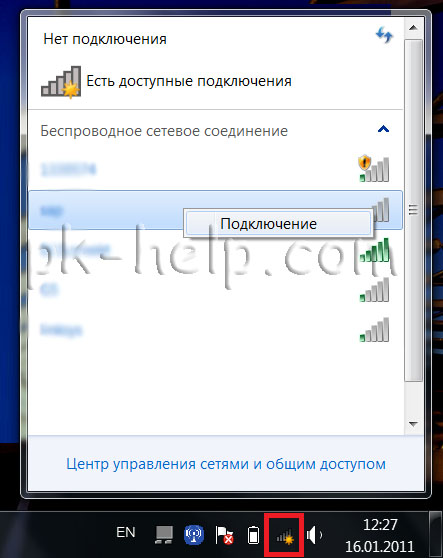نحوه فعال کردن Wi-Fi در لپ تاپ
من تمام راه هایی را برای روشن کردن شبکه Wi-Fi در یک لپ تاپ توصیف خواهم کرد (پس از همه، همه چیز که می تواند خاموش و فعال شود؟
بنابراین، اگر شما را می بینید آیکون نوار وظیفه Wi-Fi خاموش شد (نماد را در همه نمیدانید)، سپس این یک مقاله برای شماست.
با استفاده از لغزنده / دکمه در مسکن لپ تاپ، Wi-Fi را فعال کنید.
در بسیاری از مدل های لپ تاپ برای فعال کردن Wi-Fi، شما باید از نوار لغزنده یا دکمه جداگانه برای روشن کردن Wi-Fi استفاده کنید. اغلب این سوئیچ در انتهای جلوی لپ تاپ قرار دارد.

سوئیچ به نظر می رسد متفاوت است، اما یک تابع را حمل می کند - روشن و خاموش کردن شبکه بی سیم.
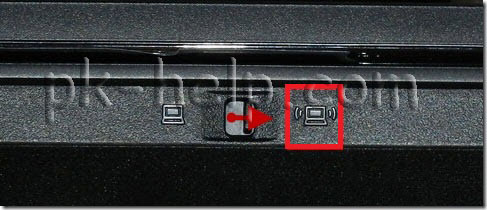
برای فعال کردن Wi-Fi، به سادگی نوار لغزنده را به موقعیت حرکت دهید.
نحوه فعال کردن Wi-Fi با استفاده از یک ترکیب کلیدی.
اگر هیچ لغزنده در لپ تاپ شما یا Wi-Fi جداگانه وجود نداشته باشد، به دقت بر روی صفحه کلید نگاه کنید، بر روی آن می توانید نماد Wi-Fi را بر روی یکی از کلیدهای عملکرد (F1-F12) تشخیص دهید.
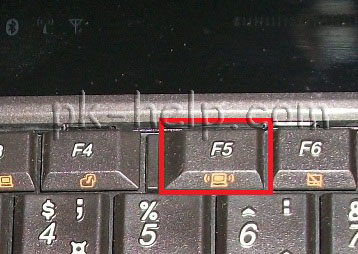
این را می توان در دکمه های مختلف قرار داد، همه چیز بستگی به تولید کننده و مدل لپ تاپ دارد.
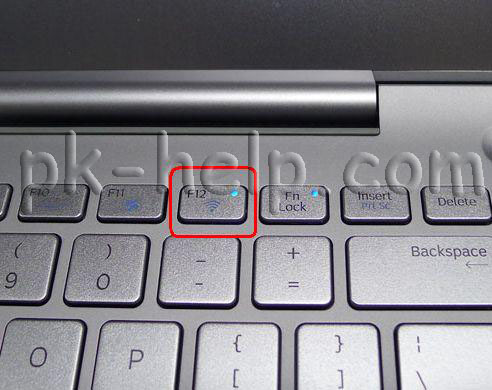
به منظور فعال کردن Wi-Fi، باید روی این کلید کلیک کنید یا از ترکیب کلید استفاده کنید.
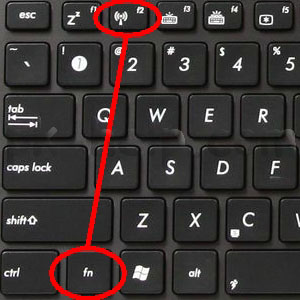
ترکیبات کلیدی را که اغلب در لپ تاپ ها از تولید کنندگان مختلف استفاده می شود را در نظر بگیرید:
- ایسر. کلیدهای نزدیک:
+ . - ASUS. ترکیبی
+ . - HP.. اینجا کلیک کنید
+ . - Lenovo.. دکمه های دلخواه:
+ . - سامسونگ. یا
+ هر دو + . - دل ترکیب کلید
+ یا +
نحوه فعال کردن Wi-Fi در تنظیمات ویندوز.
اگر روش های مشخص شده کمک نکنند و هنوز هم این سوال را تعجب می کنید چگونه Wi-Fi را بر روی یک لپ تاپ فعال کنیم؟ شما باید بررسی کنید که آیا اتصال شبکه بی سیم در تنظیمات ویندوز فعال است یا خیر. برای انجام این کار، شما باید به مرکز مدیریت شبکه و دسترسی مشترک دسترسی پیدا کنید. یکی از راه راست کلیک بر روی آن است نماد شبکه در گوشه پایین سمت راست صفحه نمایش و "مرکز مدیریت شبکه و دسترسی مشترک" را انتخاب کنید.

![]()
راه دیگری برای استفاده از کلیدهای داغ
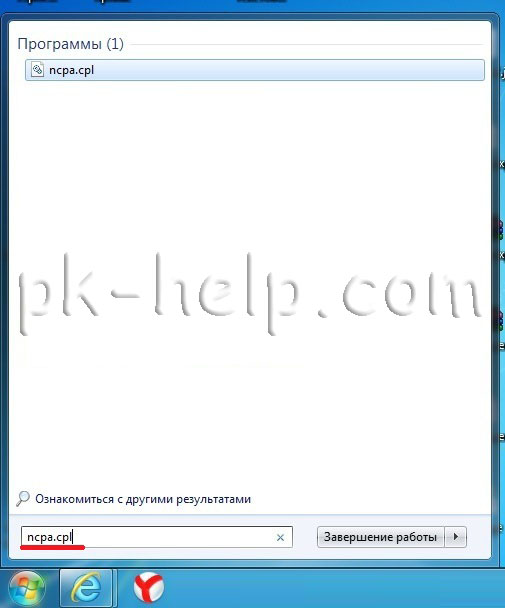
مهم نیست که چقدر از نتیجه استفاده می کنید، یک پنجره اتصال شبکه در مانیتور ظاهر می شود. بعد، شما باید یک اتصال بی سیم را پیدا کنید تا با کلیک بر روی آن با دکمه سمت راست ماوس کلیک کنید و "Enable" را انتخاب کنید (اگر گزینه فعال در دسترس نیست، به معنای شبکه Wi-Fi فعال است).
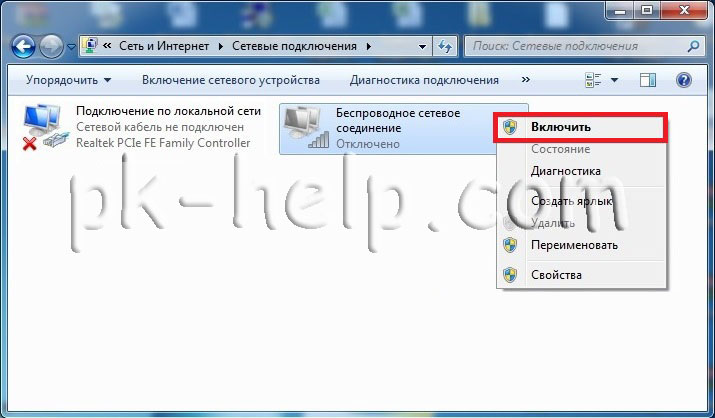
فعال کردن Wi-Fi از طریق مدیر دستگاه ویندوز.
اگر آداپتور Wi-Fi شما روشن نیست، لازم است بررسی کنید که آیا در مدیریت وظیفه دخیل است. برای انجام این کار، روی دکمه «شروع» کلیک کنید، روی "Computer" راست کلیک کنید و مدیریت را انتخاب کنید. در منوی سمت چپ، مدیر دستگاه را انتخاب کنید.
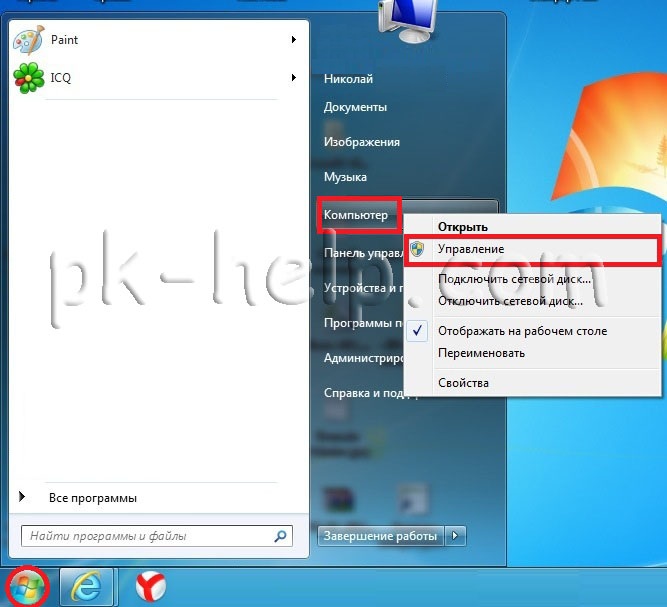
یا ترکیب کلید را فشار دهید
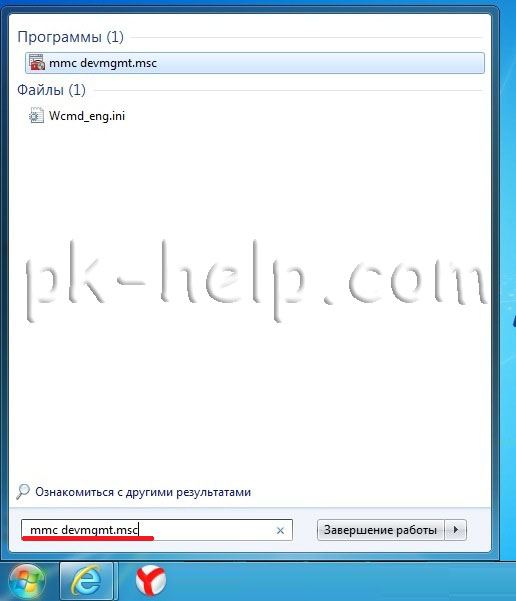
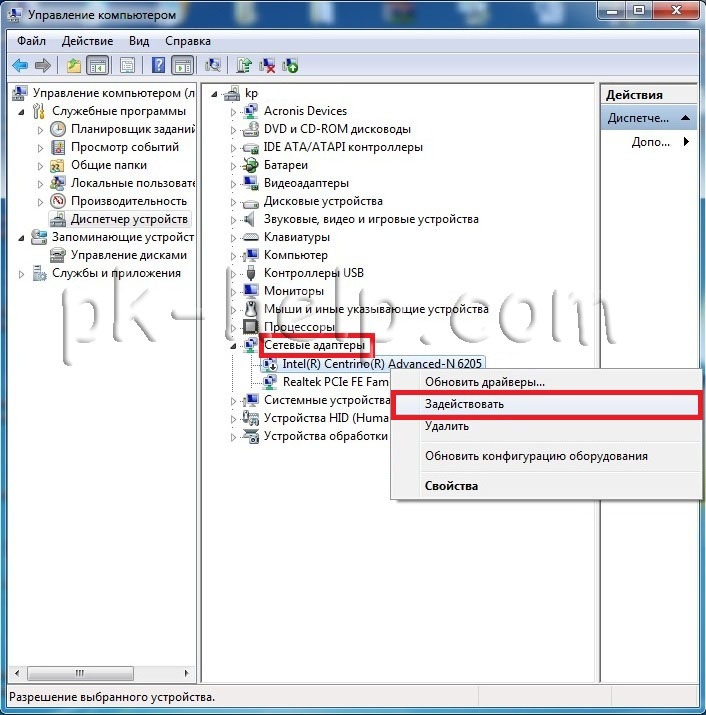
اگر آیکون آداپتور پایین فلش پایین باشد، پس از آن خاموش می شود، به منظور فعال کردن آن، روی آن کلیک کنید با دکمه سمت راست ماوس و انتخاب "Enter".
به روز رسانی رانندگان برای Wi-Fi.
یکی دیگر از دلایل عدم کار Wi-Fi ممکن است - یک راننده مناسب یا فقدان آن نیست. برای نصب درایور دلخواه، به سایت تولید کننده لپ تاپ بروید، مدل خود را پیدا کنید (در برخی از سایت های آن دشوار است، شما می توانید یک مدل لپ تاپ را در نظرات بنویسید، من سعی خواهم کرد به شما کمک کنم) و راننده را دانلود کنید کارت شبکه Wi-Fi برای سیستم های اتاق عمل شما. پس از آن، به اندازه کافی برای نصب رانندگان، پس از راه اندازی مجدد لپ تاپ Wi-Fi باید کسب درآمد.
مهم نیست که چگونه شبکه های بی سیم را روشن کردید، به عنوان یک نتیجه باید نماد Wi-Fi را در نوار وظیفه ببینید. هنگامی که روی آن کلیک میکنید، شبکه Wi-Fi موجود را خواهید دید.